Aufgabenmanager
Der Aufgabenmanager ist ein Tool, mit dem Sie die Prozesse kontrollieren können, die während des Projekts entwickelt werden. Wir können Aufgaben und Beschreibungen erstellen, einen Zuständigen hinzufügen und den Status jeder dieser Aufgaben verfolgen.
Wie kann ich diese Funktion aktivieren?
Wenn Sie diese Funktion aktivieren möchten, gehen Sie auf Einstellungen > Tools > scrollen Sie nach unten, bis Sie den Abschnitt Compliance sehen. Drücken Sie dann auf Bearbeiten, und stellen Sie sicher, dass das Kontrollkästchen Aufgabenmanager aktiviert ist. Drücken Sie auf Ende, um die Änderungen zu speichern.
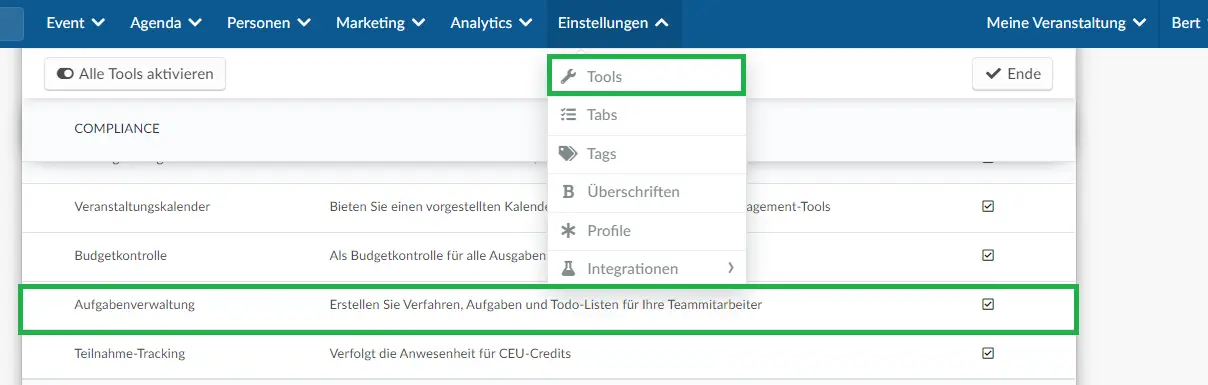
Wenn Sie anstelle des Kontrollkästchens Click sehen, kann das zwei Gründe haben:
- Bei den Unternehmensebene müssen Sie diese Funktion aktivieren. Gehen Sie dazu auf die Unternehmensebene, und klicken Sie im Menü auf der linken Seite auf Konto > Tools. Scrollen Sie dann nach unten, bis Sie den Abschnitt Compliance sehen, drücken Sie auf Bearbeiten und stellen Sie sicher, dass das Kontrollkästchen Aufgabenmanager aktiviert ist. Drücken Sie auf Ende, um die Änderungen zu speichern.
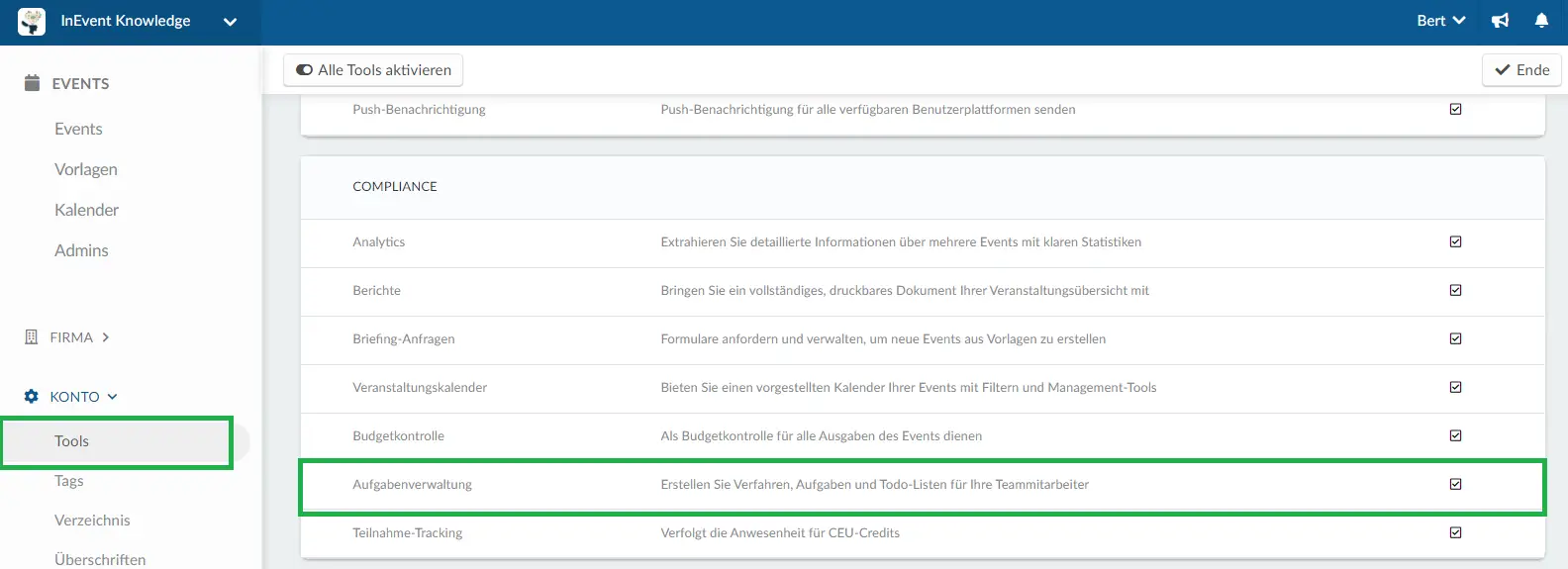
- Sollten Sie auf die Unternehmenstools zugreifen und statt des Kontrollkästchens Kaufen sehen, bedeutet dies, dass diese Funktion in dem von Ihnen erworbenen Plan nicht enthalten ist. Klicken Sie hier, um zu prüfen, welche Funktionen in den einzelnen Tarifen enthalten sind.
Wie kann ich Aufgaben erstellen?
Wenn Sie auf den Aufgabenmanager zugreifen und Aufgaben, Verfahren oder To-Do-Listen für Ihr Team/Ihre Mitarbeiter erstellen möchten, gehen Sie auf Event > Planung > Aufgaben.
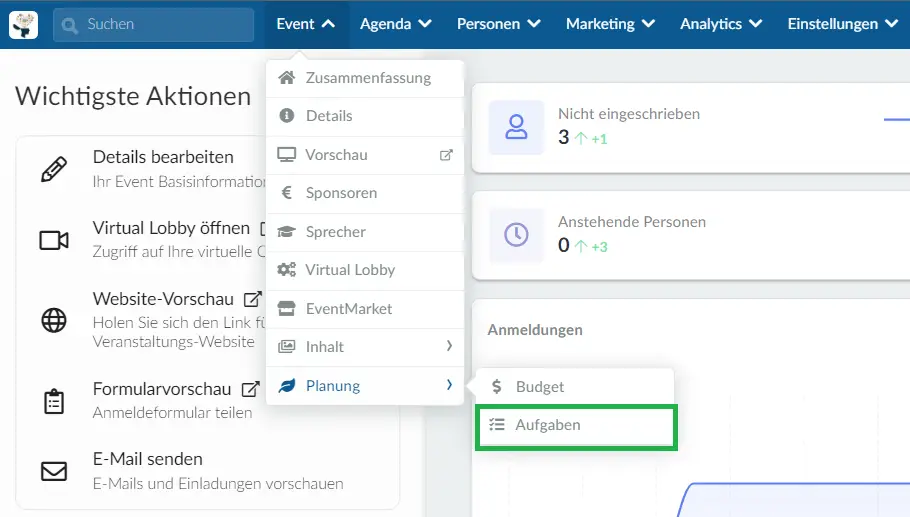
Klicken Sie dann auf die Schaltfläche + Aufgabe hinzufügen in der oberen linken Ecke, geben Sie den Aufgabennamen ein, und klicken Sie auf die blaue Schaltfläche Erstellen.
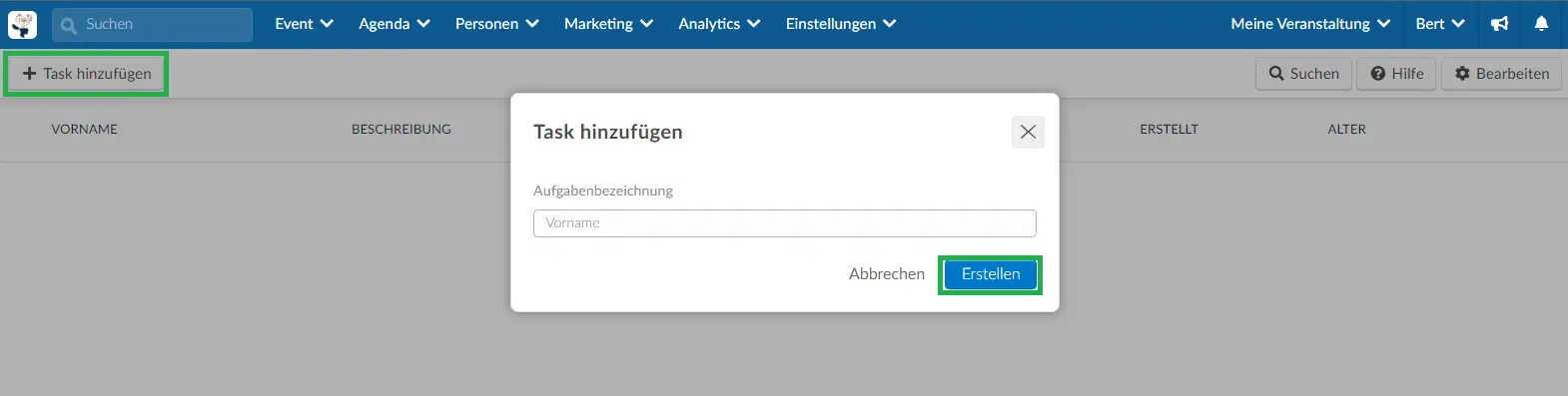
Nachdem Sie die Aufgabe erstellt haben, können Sie ihre Informationen bearbeiten. Klicken Sie dazu auf die Schaltfläche Bearbeiten in der oberen rechten Ecke und dann auf die blaue Schaltfläche Details.

Sie können eine Beschreibung eingeben, den Eigentümer auswählen und den Status (offen oder geschlossen) festlegen.
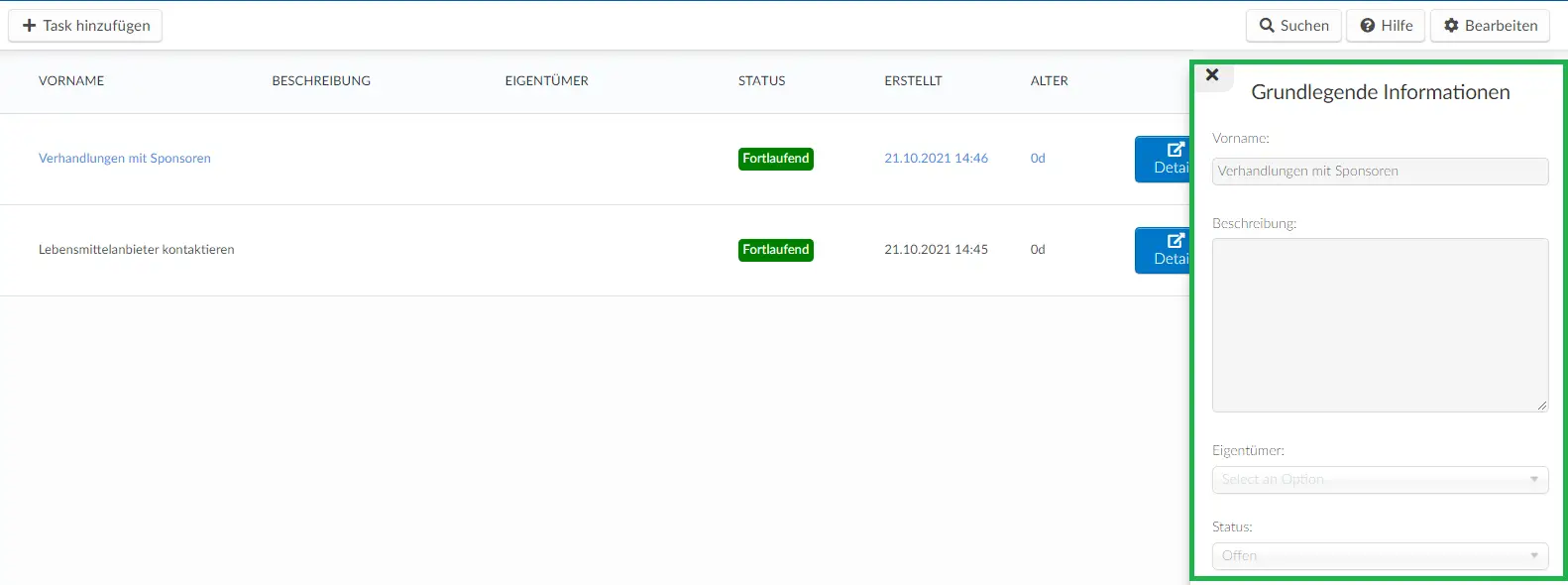
Wie füge ich mehrere Aufgaben gleichzeitig ein?
Mit Hilfe unserer Excel-Tabelle können Sie mehrere Aufgaben gleichzeitig einfügen. Gehen Sie dazu auf Event > Planung > Aufgaben > klicken Sie auf die Schaltfläche Bearbeiten in der oberen rechten Ecke. Klicken Sie dann auf die Schaltfläche Importieren in der oberen linken Ecke.

Wenn Sie erfahren möchten, wie Sie Excel-Tabellen importieren können, folgen Sie diesem Link: Excel-Kalkulationstabellen importieren/exportieren.
Sie können die Aufgaben auch in eine Excel-Kalkulationstabelle exportieren, indem Sie dem Link oben folgen.

